14 Beste printer-apps voor iPhone die u moet kennen

Is er een manier om vanaf de iPhone af te drukken, net als afdrukken vanaf de computer? Het maakt het leven erg gemakkelijk met een aantal uitstekende iPhone-printers. U kunt favoriete foto's op het iPhone-album afdrukken om de goede herinneringen te bewaren. Zorg er bovendien voor dat het fitnessregime uw plan goed controleert. Anders kunt u ook mijn favoriete eBoeken afdrukken vanuit de iBooks-app. Nu bent u mogelijk nieuwsgierig naar de beste printertoepassingen voor de iPhone. Bekijk nu de gedetailleerde informatie van het artikel.
Eigenlijk zijn er veel iPhone-printers op Amazon of eBay, die een programma inbouwen of compatibel zijn met de AirPrint-functies. Leer meer over de beste iPhone-printers, prijzen en functies in de volgende tabel.
| iPhone-printer | Prijs | Voordelen |
|---|---|---|
| Polaroid Zip mobiele instantprinter | US $ 129.99 | Zink-technologie zonder inktcartridges. Hoge kwaliteit met kleur- en vlekbestendig. Print rechtstreeks vanaf de iPhone via Bluetooth of NFC. |
| HP tandwiel fotoprinter X7N07A | US $ 129.95 | Bewerk de uitvoerafbeeldingen of druk zelfs af van sociale mediasites. Print met Bluetooth met Zink-technologie. Pas foto's aan met leuke tekst, rand, emoji's en meer. |
| VuPoint IP P10 VP kleuren fotoprinter | US $ 118.52 | Dye sublimation thermal transfer, YMCO. Verbind de iPhone en het apparaat met een USB-kabel of drive. Ondersteunt het Max 3MB-bestand met 300 DPI x 300 DPI. |
| Epson PictureMate PM 400 iPhone-printer | US $ 199.99 | Afdrukken van iPhone, iPad, tablets en andere smartphones. Lichtgewicht printer levert prachtige randloze foto's. De foto's zijn vlekkerig, kras-, water- en lichtbestendig. |
| Kodak Dock & Wi-Fi 4×6 fotoprinter | US $ 139.99 | Met één druk op de knop afdrukken om foto's direct vanaf de iPhone te printen. Foto's van hoge kwaliteit met thermische overdrachtstechnologie. USB-host voor afdrukken vanaf iPhone, iPad en meer. |
| Prynt Pocket Smartphone iPhone-printer | US $ 150.00 | Foto's van de iPhone afdrukken zonder seconden. Foto's worden rechtstreeks op ZINK-stickerpapier afgedrukt. Verwijder de zelfklevende achterkant om van elke foto een sticker te maken. |
| Canon Selphy CP1200 draadloze fotoprinter | US $ 149.00 | Airprint-oplossing om draadloos vanaf de iPhone te printen. Print je favoriete Facebook en Instagram. Elke selphy inkt- en papierset wordt geleverd met precies genoeg om af te drukken. |
| HiTi Digital Prinhome iPhone-printer | US $ 149.99 | Rechtstreeks afdrukken vanaf iPhone-, iPad- of Android-apparaten. Bijsnijden, bewerken, randen toevoegen of collages maken. Genereer een eigen wifi-signaal waarmee u overal kunt afdrukken. |
| FujiFilm Instax Deel SP-2 iPhone-fotoprinter | US $ 158.96 | Afbeeldingen met hoge resolutie met afdrukpixels van 800 × 600. Nieuw laserbelichtingssysteem bereikt een snelle afdruktijd. Uitgerust met een oplaadbare batterij. |
| Kodak Mini Mobile Wi-Fi & NFC-fotoprinter | AUS $ 99.99 | Eenvoudige afdruktechnologie die rechtstreeks vanaf het apparaat afdrukt. Innovatieve D2T2-kleurstofoverdrachtsmethode. Alles in één handigheid. |
Hoe bestanden afdrukken met de iPhone-printer
Als de verschillende technologie van de fabrikant, zou de methode om van de iPhone af te drukken anders moeten zijn. Het deel duurt Polaroid ZIP mobiele printer als voorbeeld.
Stap 1: Download de Polaroid ZIP-app op je iPhone.
Stap 2: Open de app en kies de foto die u wilt afdrukken. Anders kun je je foto's bewerken, zoals filters toevoegen in deze app.
Stap 3: Tik op de knop "Afdrukken" en haal de foto van het apparaat.
Om het gebruik van de iPhone uit te breiden, hoeft u slechts enkele iPhone-printerapps te downloaden. Zoals we allemaal weten, is de iPhone-fotoprinter nu populair bij mensen. Het biedt mensen veel gemak om foto's vanaf de iPhone af te drukken. En er zijn veel effectieve en slimme iPhone-printers op de markt. Bekijk de geselecteerde 4 iPhone-printerapps.
1. Print Pro - iPhone-printerapp
$6.99
Grootte: 97.7 MB
Printer Pro is een populaire app voor iPhone-afdrukken waarmee u draadloos kunt afdrukken vanaf de iPhone of iPad. U kunt het gebruiken om rechtstreeks naar vele Wi-Fi-printers of elke printer aangesloten op uw Mac of pc via helper-applicatie geïnstalleerd op uw computer. Nadat u het hebt geïnstalleerd, verschijnt het in de lijst "Openen in ..." op uw apparaat. En dan kunt u het gebruiken om af te drukken: e-mail, documenten, webpagina's, inhoud van het klembord, foto's, enz.
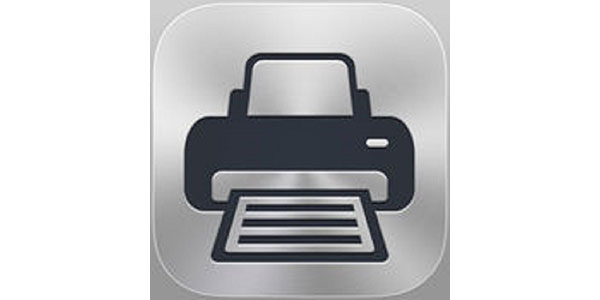
2. Brother iPrint & Scan - iPhone-printerapp
Gratis
Grootte: 41.5 MB
Brother iPrint & Scan is een gratis iPhone-printerapp waarmee u draadloos kunt afdrukken vanaf uw iOS-apparaat (iPhone / iPod touch / iPad). U kunt uw lokale draadloze netwerk gebruiken om uw iOS-apparaat met deze app te verbinden. Deze app is zeer eenvoudig te gebruiken, er zijn slechts enkele eenvoudige stappen om uw favoriete foto's, webpagina's en documenten af te drukken.

3. HP All-in-One Print Remote - iPhone-printerapp
Gratis
Grootte: 71.4 MB
HP All-in-One iPhone Printer Remote (HP smart) is een afdrukapp waarmee u vanaf uw iPhone kunt afdrukken. U kunt het gebruiken om afbeeldingen, PDF-documenten en meer andere bestanden af te drukken met HP-printers in uw Wi-Fi-netwerk, verbonden via Wi-Fi Direct of met afdrukken op afstand. Bovendien kunt u met deze app documenten en afbeeldingen delen via e-mail, sms-berichten en populaire cloud- en sociale-mediaservices.

4. Kanon PRINT-inkjet / SELPHY - iPhone-printerapp
Gratis
Grootte: 27.5 MB
Canon PRINT Inkjet / SELPHY is een zeer populaire iPhone-afdrukapp voor PIXMA, MAXIFY en SELPHY van je iPad, iPhone of iPod touch. U kunt het gebruiken om foto's, PDF-bestanden en Microsoft Office®-documenten af te drukken vanaf uw iOS-apparaten (iPhone / iPod touch / iPad). Het grootste voordeel van deze app is dat hij gemakkelijk tot 20 verschillende foto's van je iPhone tegelijk kan afdrukken. Bovendien kan het foto's en documenten afdrukken door sociale mediaplatforms en opslagsites te selecteren, wat erg krachtig is.

Conclusies
Het artikel vermeldde 14 verschillende methoden om vanaf mijn iPhone af te drukken. AirPrint is de standaardoplossing van iPhone of andere iDevices. Naast de oplossing kunt u de iPhone Printer of Photo Printer App gebruiken om het gewenste bestand afgedrukt te krijgen. Als de bovenstaande oplossingen niet voor u werken, kunt u in plaats daarvan bestanden overbrengen naar de computer via bestandsoverdracht. Dus ga je gang en kies verstandig!







